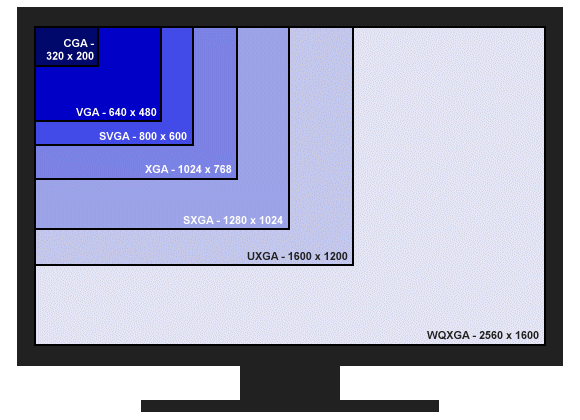Cách thiết lập màn hình của bạn để tái tạo màu sắc chính xác
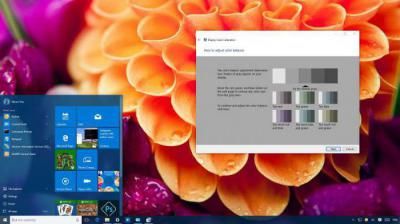 Mong muốn nhìn thấy hình ảnh trên màn hình tối ưu về độ sáng, độ sắc nét, độ bão hòa và các thông số khác có thể dễ dàng giải thích, bởi vì sự thoải mái của mắt khi làm việc và cảm giác thích thú về mặt thẩm mỹ khi chiêm ngưỡng một bức ảnh chất lượng cao. phụ thuộc vào điều này. Bất chấp sự hiện diện của các yếu tố chủ quan, vẫn có những khuyến nghị chung chung để điều chỉnh chất lượng cao hiển thị màu của màn hình, đặc biệt có liên quan nếu bạn cần in bất kỳ hình ảnh nào.
Mong muốn nhìn thấy hình ảnh trên màn hình tối ưu về độ sáng, độ sắc nét, độ bão hòa và các thông số khác có thể dễ dàng giải thích, bởi vì sự thoải mái của mắt khi làm việc và cảm giác thích thú về mặt thẩm mỹ khi chiêm ngưỡng một bức ảnh chất lượng cao. phụ thuộc vào điều này. Bất chấp sự hiện diện của các yếu tố chủ quan, vẫn có những khuyến nghị chung chung để điều chỉnh chất lượng cao hiển thị màu của màn hình, đặc biệt có liên quan nếu bạn cần in bất kỳ hình ảnh nào.
Nội dung của bài viết
Độ hoàn màu là gì và trong trường hợp nào cần điều chỉnh?
Độ hoàn màu là ảnh hưởng của phổ màu đến nhận thức thị giác. Hiệu chỉnh màn hình chính xác là cần thiết không chỉ cho mục đích gia đình, để thoải mái cho mắt mà còn là nhu cầu nghề nghiệp đối với các nhà thiết kế, biên tập video, nhiếp ảnh gia, công nhân in ấn và nhiều người khác. Điều này không chỉ phụ thuộc vào chất lượng của bản in dự định mà còn phụ thuộc vào công việc chỉnh sửa của khách hàng.

QUAN TRỌNG! Khi điều chỉnh cài đặt, hãy nhớ rằng chúng có thể phụ thuộc vào ánh sáng, cũng như loại ma trận và card màn hình.
Việc cài đặt có thể được thực hiện theo ba cách: bằng các công cụ cài đặt thông số của riêng bạn (các nút trực tiếp trên màn hình), các chương trình hệ điều hành tiêu chuẩn cũng như các ứng dụng được cài đặt bổ sung.
Phương pháp đơn giản nhất là phương pháp đầu tiên, nhưng cũng là phương pháp nguyên thủy nhất, vì chúng ta không thể nói về việc tinh chỉnh. Để sử dụng trong gia đình, phương pháp thứ hai là đủ, nhưng để sử dụng chuyên nghiệp thì cần phải sử dụng phương pháp thứ ba và trong một số trường hợp, các chương trình được mua hoặc thuê.
Các khuyến nghị cơ bản cho việc hiệu chỉnh màn hình như sau:
- Cần phải bắt đầu không sớm hơn hai mươi phút sau khi bật, vì cần có thời gian để làm nóng.
- Đặt lại tất cả cài đặt gốc trước khi bạn bắt đầu. Một chức năng như vậy có thể được bao gồm trong chương trình và nếu nó không có ở đó, bạn có thể cài đặt tiện ích wini2cddc. Nó rất tiện lợi vì có phiên bản miễn phí ba mươi ngày, tuy nhiên, nó sẽ không cần thiết nhiều lần nên có thể gỡ bỏ ngay sau khi sử dụng.
- Bạn cũng nên tắt tất cả các cài đặt tự động hiện có.
Hiệu chỉnh dễ dàng bằng khả năng của Windows
Có một chương trình tiêu chuẩn cho việc này. Để mở nó, bạn cần đi theo đường dẫn “Cài đặt-Hệ thống-Hiển thị-Cài đặt màn hình nâng cao”. Hoặc chỉ cần gõ “Cân chỉnh màu màn hình” trong tìm kiếm. Điều này áp dụng cho phiên bản thứ mười. Trong hệ thống 7 và 8.1, chức năng cần thiết nằm trên bảng điều khiển, mục “Màn hình”.
THẨM QUYỀN GIẢI QUYẾT! Vì chương trình này được thiết kế cho người dùng thông thường nên tất cả các cài đặt của nó đều đơn giản, trực quan và được cung cấp lời nhắc, vì vậy bạn không cần bất kỳ kiến thức bổ sung đặc biệt nào cho việc này mà bạn chỉ cần làm theo các thao tác được chỉ định.
Trước khi bắt đầu, hãy mở rộng cửa sổ lên kích thước đầy đủ và ngồi ngay trước màn hình ở khoảng cách mà bạn thường làm việc. Bước đầu tiên là điều chỉnh gamma bằng cách di chuyển thanh trượt. Nhiệm vụ của bạn là điều chỉnh sao cho các điểm ở giữa các vòng tròn hợp nhất với chúng bằng màu sắc.
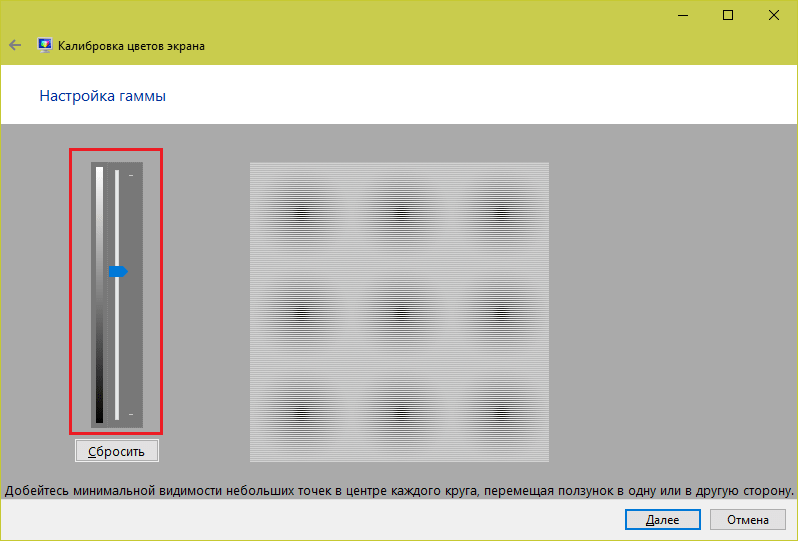
Tiếp theo, bạn cần điều chỉnh độ sáng. Điều này không thể được thực hiện trong chương trình, để thực hiện việc này, bạn cần tìm mục “Tùy chọn nguồn” trên bảng điều khiển và thực hiện các thay đổi trong đó. Trong thử nghiệm này, bộ đồ không được hòa vào áo sơ mi (cài đặt quá thấp) và hình chữ thập ở hậu cảnh không được nổi bật đáng kể (quá cao).
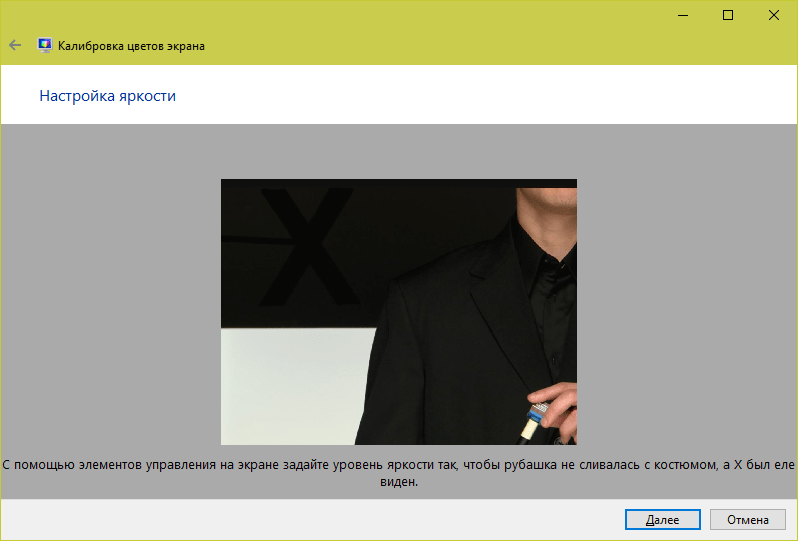
Sau đó, độ tương phản được điều chỉnh bằng cách tự điều chỉnh màn hình. Để có kết quả lý tưởng, tất cả các chi tiết trên áo phải dễ phân biệt.
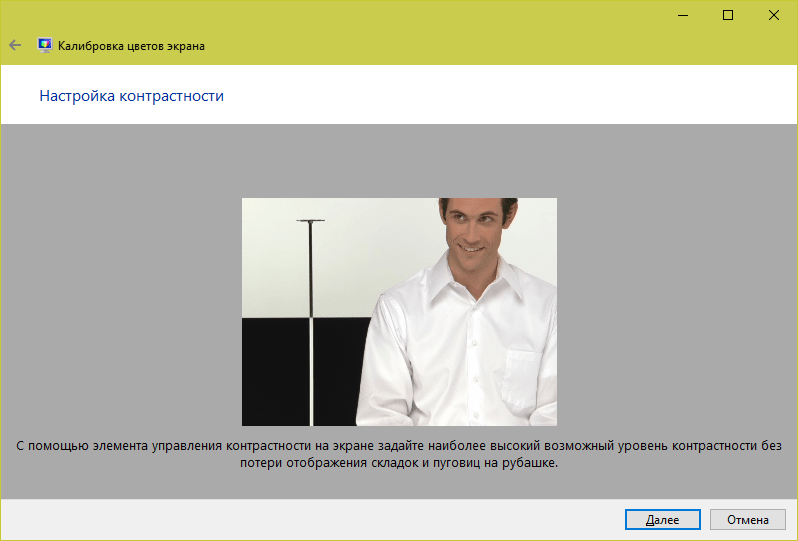
Và cuối cùng, điều cuối cùng là cân bằng màu sắc. Nếu tất cả các sọc đều có màu xám thì mọi thứ đều theo thứ tự, nhưng nếu chúng có bất kỳ sắc thái nào khác, hãy điều chỉnh điều này bằng cách di chuyển các thanh trượt.
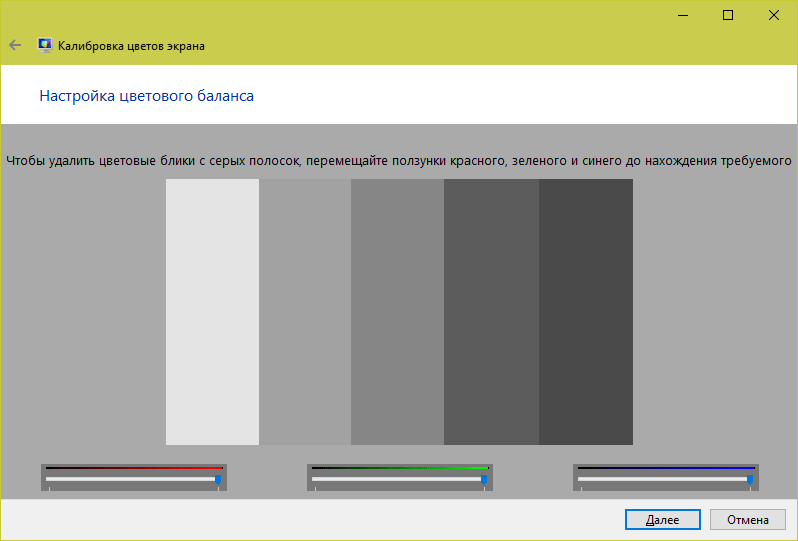
Bước cuối cùng là lưu tất cả các thay đổi. Bạn cũng có thể so sánh những gì bạn nhận được với cách điều chỉnh hiệu chỉnh màu trước đó.
Điều chỉnh màu màn hình bằng RealColor
RealColor là hình ảnh mở toàn màn hình để kiểm tra khả năng tái tạo màu sắc chính xác.
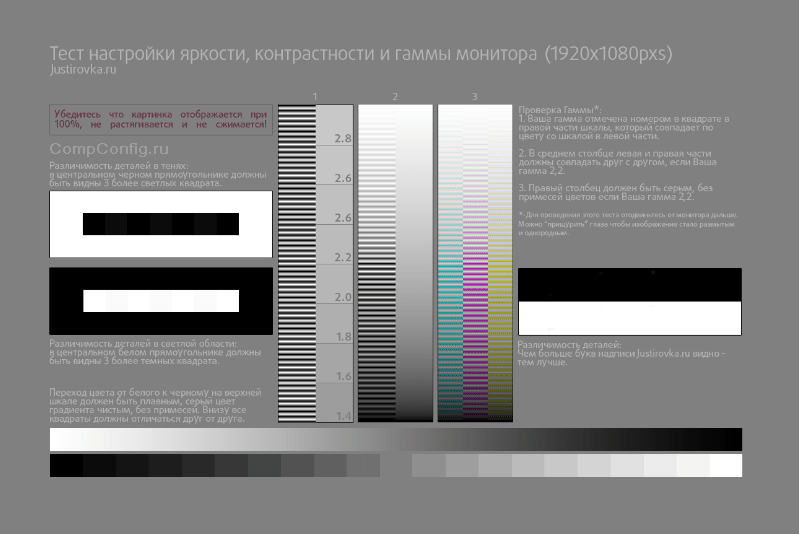
Trên các sọc ngang và dọc mô tả độ dốc mượt mà không được có đường và sọc rõ ràng, còn trên các sọc còn lại, ranh giới giữa các màu phải được nhìn thấy rõ ràng.
Cách đổi màu màn hình bằng Adobe Gamma
Chương trình này là cần thiết cho những người làm việc trong Photoshop; nó được bao gồm trong nó và được sử dụng để điều chỉnh hiển thị màu sắc. Cách thuận tiện nhất để làm việc với nó là sử dụng trình hướng dẫn thiết lập.
Đầu tiên, thiết lập các thông số độ sáng và độ tương phản.
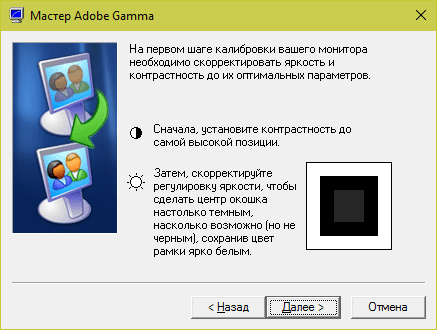
Hình vuông nhỏ nhất phải có màu càng gần với màu đen xung quanh nó càng tốt, nhưng không hợp nhất với nó và khung phải duy trì tông màu sáng nhất có thể.
Bước tiếp theo là cài đặt RGB.
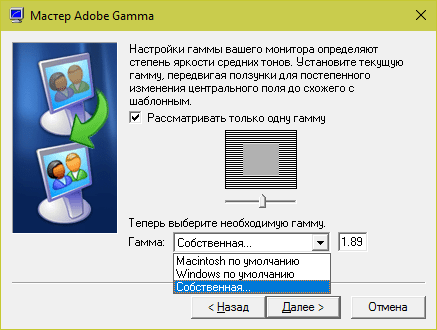
Cài đặt ưu tiên cho màn hình LCD là 1.8, đối với màn hình CRT là 2.2.
Sau đó, nhiệt độ màu của điểm trắng được đặt ở Kelvin. Nếu bạn sử dụng máy tính chủ yếu vào ban ngày, các thông số tối ưu là 5500–6500 K. Với ánh sáng điện ấm áp - 5000 K, với ánh sáng huỳnh quang - 9300 K.
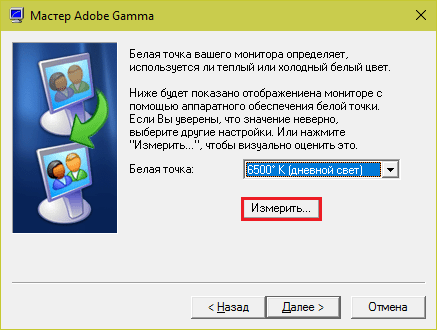
Bước cuối cùng là lưu cài đặt.